如何高效清理笔记本灰尘:保持高性能的秘籍
在快节奏的数字时代,笔记本电脑已成为我们工作、学习和娱乐不可或缺的工具。然而,随着时间的推移,积尘问题逐渐成为影响笔记本性能与寿命的一大隐患。灰尘不仅会降低散热效率,还可能引发短路、噪音增大等问题。因此,定期清理笔记本灰尘是每位用户不可忽视的维护步骤。下面,就让我们一起探索如何高效而安全地完成这一任务。
一、准备工具:专业装备是关键
在开始清理之前,准备一套合适的工具至关重要。① 螺丝刀套装:根据笔记本型号准备相应大小的螺丝刀,用于拆卸底部面板。② 气吹或压缩空气罐:用于吹除风扇、散热片及主板上的灰尘。③ 微纤维布或无绒布:轻柔擦拭键盘、屏幕及外壳,避免划伤。④ 棉签和酒精(70%-75%):细致清理难以触及的缝隙,酒精需稀释后使用,避免腐蚀电路。⑤ 防尘网(可选):替换老化的散热口防尘网,增强防尘效果。
二、断电与拆卸:安全第一
安全永远是第一位的。在动手前,请确保:① 完全关机并拔掉电源适配器。② 移除所有外接设备,包括鼠标、USB闪存盘等。③ 断电并释放静电:触摸接地物体,避免静电损坏内部元件。接着,根据用户手册指引,小心拆卸底部面板,注意螺丝的存放位置,避免混淆。
三、深度清洁:细致入微
进入内部清洁阶段,需特别关注几个关键区域:① 风扇与散热片:使用气吹大力吹除积累的灰尘,注意变换角度,确保彻底清洁。② 处理器与显卡散热模块:这些区域往往是积尘重灾区,同样需仔细吹拂。③ 主板与接口:轻轻吹去主板表面灰尘,检查并清理USB、HDMI等接口内的污垢。④ 键盘与屏幕边框:使用微纤维布轻轻擦拭,避免水分进入键盘缝隙或屏幕内部。
四、重组与检查:细节决定成败
清洁完毕后,重新组装笔记本:① 按原样安装底部面板,确保所有螺丝归位,避免遗漏。② 连接电源适配器,开机前仔细检查一遍,确保没有遗漏的部件。③ 首次开机后运行硬件诊断:通过内置诊断工具或第三方软件检查硬件状态,确保一切正常。
五、日常维护:预防为主
为了延长清理周期,日常的良好习惯同样重要:① 保持通风良好:避免在床上、沙发上等阻碍散热的环境中使用。② 定期清理桌面:减少环境中的灰尘来源。③ 使用散热垫:尤其在炎热的夏季,能有效提升散热效率。④ 软件优化:定期清理不必要的应用程序和文件,减轻系统负担。
总之,定期清理笔记本灰尘是保持其高效稳定运行不可或缺的一环。通过上述步骤,不仅能有效提升电脑性能,还能延长其使用寿命。记住,耐心与细心是成功的关键,让我们一同守护这份数字时代的生产力工具。


